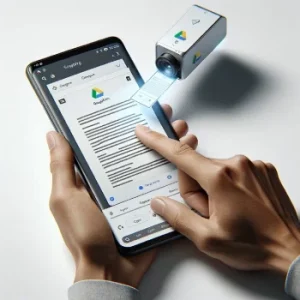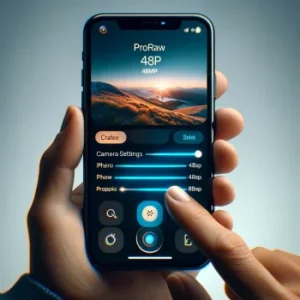Como activar el historial de notificaciones en tu Samsung
Hoy les traigo un artículo muy interesante donde les contaré cómo activar y tener un historial de todas las notificaciones que muestra tu teléfono Samsung. Esta función es muy útil cuando quieres ver mensajes de WhatsApp que te envían y luego dan a la opción “borrar para todos”, ya que al llegar estas notificaciones se capturan y se guardan en un historial. Así, aunque borren el mensaje en la aplicación, en la lista de notificaciones estará guardado este mensaje en un listado.
Es curioso, pero muy pocos usuarios de Samsung conocen estas ventajas y en alguna ocasión podría ser muy útil tenerla activa. Veamos cómo activarla.
Activar el historial de notificaciones
1. Lo primero que debes hacer es ingresar al menú de ajustes

2. Luego ingresa a el apartado de notificaciones

3. Luego ingresa en la parte inferior a ajustes avanzados

4. Por ultimo ingresa al Historial de Notificaciones.

5. Al activar esta opción podrás tener un historial abajo de todas las notificaciones que lleguen a tu smartphone.

Al activar esta opción, tu teléfono mostrará un duplicado de todas las notificaciones que lleguen a tu smartphone. Como decía anteriormente, si lo que deseas es consultar un mensaje guardado después de tener activada esta opción, vas a hacer lo siguiente.
Cómo acceder al historial de notificaciones
Ingresa a ajustes -> notificaciones -> ajustes avanzados -> historial de notificaciones.
Si deslizas hacia la parte inferior en la aplicación de WhatsApp, podrás ver cómo tus mensajes permanecen legibles y almacenados para que puedas leerlos sin ningún problema, incluso si el usuario que envió la notificación ha borrado el texto de la app.
Historial de notificaciones en otros dispositivos.
Para activar el historial de notificaciones en otros dispositivos, debes verificar si tu teléfono cuenta con esta opción para ser activada. recuerda que Samsung actúa bajo la capa de personalización “One UI” Por ejemplo y otras marcas tienen otras capas de Android adaptadas, en dispositivos con Android como Motorola y otros, se puede activar fácilmente de la misma manera:
1.Ingresa a ajustes.

2. Luego, ingresa a notificaciones.

3. Después, selecciona historial de notificaciones.

4. Por último, activa la opción y en la parte inferior podrás ver las notificaciones que lleguen a tu smartphone.

Preguntas Frecuentes
¿Dónde está la barra de notificaciones en mi teléfono Samsung?
El panel de notificaciones de Samsung está oculto en la parte superior de la pantalla. Puedes acceder a él deslizando el dedo desde la parte superior de la pantalla hacia abajo.
¿Por qué las notificaciones no se muestran en mi teléfono Samsung?
Estas son algunas de las posibles razones por las que no se muestran las notificaciones: activaste el modo No molestar; activaste el modo de ahorro de energía; restringiste la ejecución de la aplicación en segundo plano; deshabilitaste las notificaciones para ciertas aplicaciones; o tu sistema operativo está desactualizado.
¿Cómo desactivar las notificaciones en Samsung?
Para desactivar las notificaciones de Samsung, simplemente desliza el panel de notificaciones que se encuentra en la parte superior de tu smartphone y activa la opción “No molestar”, que generalmente se encuentra con el ícono de un guion en un círculo. Solo con hacer esto ya tendrás tu teléfono completamente libre de notificaciones y estará activo pero sin interrupciones.
¿Hay alguna forma de ver todas tus notificaciones anteriores de Android?
No hay manera de ver todas las notificaciones de tu teléfono Android, solo se conservarán las notificaciones almacenadas en las últimas 24 horas. Esto es para no obstruir el correcto funcionamiento del dispositivo y no almacenar información poco útil, ya que todo lo que se guarde será almacenado localmente, pero solo por el periodo de tiempo indicado.